5 منٹ میں دستاویزات پر دستخط کرنے یا اس پر دستخط کرنے کا طریقہ?, ایک دستخط داخل کریں – مائیکروسافٹ سپورٹ
نشانیاں
2.5 بلین. یہ دنیا میں گردش کرنے والے پی ڈی ایف کی تعداد ہے. ملازمت کے معاہدوں ، لیزوں ، قیمتوں ، واپسی کے مینڈیٹ وغیرہ کے استقبال اور مسودہ تیار کرنے میں اس فارمیٹ کی اہمیت کو نظرانداز کرنا ناممکن ہے۔. اگر پی ڈی ایف فارمیٹ کے بہت سے فوائد ہیں تو ، حقیقت یہ ہے کہ معاہدے کے دستاویزات کی صورت میں ، پہلا اضطراری پی ڈی ایف دستاویز کو اس پر دستخط کرنے ، اسے ڈیجیٹائز کرنے اور اسے اپنے مرسل کو واپس کرنے کے لئے پرنٹ کرنا ہے۔. اس طرح کے طریقوں سے واضح ماحولیاتی ہچکی سے پرے ، یہ کارکردگی کا مسئلہ بھی رکھتا ہے. ایسی دنیا میں جہاں ہر سیکنڈ کا شمار ہوتا ہے ، معاہدے کے دستاویزات پر دستخط کرنے کے لئے کچھ منٹ بھی کھو جانا پیداواری صلاحیت پر بریک ہے. پی ڈی ایف پر دستخط کرنے کا امکان براہ راست ان تمام انٹرمیڈیٹ مراحل سے گزرنے کے بغیر ضروری ہے ، لیکن اس شرط پر sine Qua غیر کہ سب کچھ سیکیورٹی کی اعلی ضروریات کے ساتھ ایک تناظر میں کیا جاتا ہے. آپ اسے بہت جلد دریافت کریں گے ، صرف ایک حل ہے جس میں تمام شرائط شامل ہیں: الیکٹرانک دستخط.
5 منٹ میں دستاویزات پر دستخط کرنے یا اس پر دستخط کرنے کا طریقہ ?
آپ کو فوری طور پر دستخط کرنے یا دستاویزات پر دستخط کرنے کی ضرورت ہے ? آپ نہیں چاہتے ہیں کہ آپ کے دستخط کنندگان آپ کو فیکس ، اسکین یا لا پوسٹ کے ذریعہ دستخط شدہ دستاویز بھیجیں ? آپ نے الیکٹرانک دستخط کے بارے میں سنا ہے اور آپ حیران ہیں کہ یہ کیسے کام کرتا ہے ? ہم بتاتے ہیں کہ 5 منٹ سے بھی کم وقت میں کیسے کریں.
اگر آپ جی میل استعمال کرتے ہیں تو ، آپ جانتے ہو کہ اپنے اکاؤنٹ سے رابطہ قائم کرنا اور چند منٹ میں ای میل بھیجنا کتنا آسان ہے. یہ دستاویز کے ویب ورژن کے لئے یکساں ہے.
سیدھے دستخط کے لئے دستاویز بھیجنے کے لئے 5 اقدامات اور جب آپ کو دستخط کرنے کے لئے کوئی دستاویز موصول ہوتی ہے تو 3 اقدامات. یہ ضروری نہیں ہے کہ صرف دستخط کرنے کے لئے ڈوکسائن اکاؤنٹ بنائیں.
میں دستخط کے لئے ایک دستاویز بھیجتا ہوں
مرحلہ نمبر 1 : میں ڈوکسائن پلیٹ فارم تک رسائی حاصل کرتا ہوں اور میں ایک نیا لفافہ بناتا ہوں
انٹرفیس کے مین مینو سے میں نئے پر کلک کرتا ہوں اور پھر ایک لفافہ بھیجتا ہوں

دوسرا قدم: میں دستخط کرنے کے لئے دستاویزات منتخب کرتا ہوں
میں اپنے پی ڈی ایف ، ورڈ ، ایکسل یا کسی بھی دوسرے فارمیٹ دستاویزات کو اپنے کمپیوٹر سے لوڈ کرتا ہوں یا کسی بھی فائل شیئرنگ سروس جیسے باکس ، ڈراپ باکس ، گوگل ڈرائیو ، ون ڈرائیو ، شیئرپوائنٹ…

مرحلہ 3: میں دستخطی ورک فلو کو پیرامیٹر کرتا ہوں
میں دستخطی (زبانیں) اور دیگر ممکنہ وصول کنندگان (مشاورت ، توثیق ، کاپی ، وغیرہ کے لئے) کے نام اور ای میل ایڈریس کی نشاندہی کرتا ہوں۔. میں اس آرڈر کی وضاحت کرتا ہوں جس میں انہیں دستخط کرنے کے لئے دستاویز وصول کرنا ضروری ہے (سیریز میں یا متوازی طور پر). اگر میں چاہوں تو میں گروپڈ کھیپ بنا سکتا ہوں. میں مطلوبہ دستخط کی قسم (سادہ ، اعلی درجے کی یا کوالیفائی) کی بھی وضاحت کرسکتا ہوں ، اور اگر میں دستخط کنندگان کی ایس ایم ایس کی توثیق کو شامل کرنا چاہتا ہوں۔.

مرحلہ 4: میں دستخط کرنے کے لئے دستاویز کو پیرامیٹر کرتا ہوں
میں سادہ ڈریگ کے ذریعہ رکھتا ہوں اور دستاویزی ٹیگ کو اس جگہ پر چھوڑ دیتا ہوں جہاں میں چاہتا ہوں کہ لوگ دستخط کریں ، ان کا آغاز کریں یا دیگر معلومات شامل کریں جیسے مثال کے طور پر تاریخ.

مرحلہ 5: میں اپنا لفافہ بھیجتا ہوں
میں بھیجنے پر کلک کرتا ہوں. ڈوکسائن ہر وصول کنندہ کو ایک ای میل بھیجتا ہے جس میں ایک لنک شامل ہوتا ہے جس پر انہیں دستاویز تک رسائی حاصل کرنے کے لئے کلک کرنا پڑے گا. ایک بار تمام فریقوں کے دستخط ہونے کے بعد ، دستاویز کو زیادہ آسانی سے بازیافت کرنے کے لئے محفوظ طریقے سے محفوظ کیا جائے گا.

دستاویزات پر 3 اور 4 اختیاری ہوسکتے ہیں اس ماڈل کے طور پر پہچانا جاتا ہے جو پہلے آپ کے دستاویزی اکاؤنٹ پر استعمال ہوتا تھا.
مجھے دستخط کرنے کے لئے ایک دستاویز موصول ہوتی ہے
مرحلہ نمبر 1 : مجھے ایک ای میل موصول ہوا ہے جو مجھے مطلع کرتا ہے کہ مجھے دستخط کرنے کے لئے ایک دستاویز بھیجی گئی تھی
میں دستاویز کی جانچ پڑتال اور دستاویز تک رسائی کے لئے امتحان پر کلک کرتا ہوں. لہذا میں a کے الیکٹرانک دستخطی عمل کو شروع کرسکتا ہوں

انٹرنیٹ سے منسلک کسی بھی ڈیوائس سے سادہ کلک کریں ، بغیر کسی دستاویز کے بغیر کسی دستاویز کے بغیر یا میری دستاویز پر دستخط کرنے کے لئے کوئی ایپلی کیشن انسٹال کرنا پڑتا ہے.
دوسرا قدم: میں دستاویزی پلیٹ فارم کی ہدایات ہوں
ٹیگز اور ہدایات دستخطی عمل کے ذریعے قدم بہ قدم میری رہنمائی کرتی ہیں. غلط ہونا یا الیکٹرانک دستخط بنانے کا کوئی طریقہ تلاش کرنا ناممکن ہے جو زیادہ ایرگونومک ہے. ہمارا ٹول آپ کی ڈیجیٹل ضروریات اور آپ کے کاروبار کو پورا کرنے کے لئے بنایا گیا ہے.
مرحلہ 3: میں تصدیق کرتا ہوں اور بس !
ختم پر کلک کرکے ، میں نے ابھی اپنی دستاویز کو الیکٹرانک طور پر محفوظ ، قانونی اور دنیا بھر میں تسلیم کیا. میرے دستخط کی ضمانت ایک الیکٹرانک سرٹیفکیٹ کے ذریعہ کی گئی ہے جو ڈوکسائن پلیٹ فارم کے ذریعہ مکھی پر تیار کی گئی تھی ، جو دستخطی کے لئے مکمل طور پر شفاف ہے. آپ کا الیکٹرانک سرٹیفکیٹ آپ کی ڈیجیٹل وارنٹی ہے.
اب آپ کی باری پر: آپ ایک مہینے کے لئے دستاویزی پلیٹ فارم کی جانچ کرسکتے ہیں – یہ مفت اور عزم کے بغیر ہے !
ڈوکسائن ویب انٹرفیس ہماری الیکٹرانک دستخطی خدمات تک رسائی کے تین طریقوں میں سے ایک ہے. آپ ہمارے 300 سے زیادہ رابطوں کو سب سے زیادہ مشہور عالمی حل (سیلز فورس ، شیئرپوائنٹ ، ایس اے پی کامیابی کا عنصر ، ورک ڈے ، گوگل ، الفریسکو ، وغیرہ) کے ساتھ بھی استعمال کرسکتے ہیں یا اپنی تمام ایپلی کیشنز میں الیکٹرانک دستخطی اینٹوں کو شامل کرنے کے لئے ڈوکوسائن APIs کا استعمال کرسکتے ہیں۔.
مصنوعی
دستاویزات کے ساتھ کسی دستاویز پر دستخط کرنے کا طریقہ ?
میں ڈوکسائن پلیٹ فارم تک رسائی حاصل کرتا ہوں اور ایک نیا لفافہ بناتا ہوں. میں دستخط کرنے کے لئے دستاویزات منتخب کرتا ہوں. میں دستخطی (زبانیں) کا نام اور ای میل ایڈریس اور مطلوبہ دستخط کی قسم کی نشاندہی کرتا ہوں. میں اس دستاویز میں اس جگہ کی نشاندہی کرتا ہوں جہاں میں چاہتا ہوں کہ لوگوں کو دستخط کریں اور اگر میری خواہش ہو تو ، تاریخ کے طور پر ،. میں “بھیجیں” پر کلک کرتا ہوں اور ڈوکسائن ہر ایک وصول کنندہ کو ایک ای میل بھیجیں جس میں ایک لنک شامل ہوتا ہے جس پر انہیں دستاویز تک رسائی کے ل click کلک کرنا پڑے گا۔. آسان ، نہیں ?
الیکٹرانک دستخط کو مفت میں کیسے آزمائیں ?
کچھ بھی آسان نہیں ہوسکتا ہے ، ہم یہاں 100 ٪ مفت ٹرائل پیش کرتے ہیں. بینک کارڈ کی ضرورت نہیں ، صرف چند کلکس اور چلیں !
پہلی بار ڈوکسائن کے ساتھ دستخط کرنے میں کتنا وقت لگتا ہے ?
5 منٹ سے بھی کم دستاویزات پر ایک گھنٹہ سے بھی کم وقت میں دستاویزات پر دستخط کیے جاتے ہیں۔ ! تیز ، سادہ اور موثر ، آپ کو خود ہی کرنا ہے۔ !
دستاویزات ، ایک 100 ٪ محفوظ حل
اپنے معاہدوں کی حفاظت کے ل.
نشانیاں
آپ کے ہاتھ سے لکھے ہوئے دستخط آپ کی دستاویز میں ذاتی رابطے لاتے ہیں. آپ اپنے دستخط کو اسکین کرسکتے ہیں اور اسے دستاویز میں داخل کرنے کے لئے بطور شبیہہ اسٹور کرسکتے ہیں.
آپ اس بات کی نشاندہی کرنے کے لئے ایک دستخطی لائن بھی داخل کرسکتے ہیں جہاں دستاویز پر دستخط کرنا ضروری ہے.
ایک ہاتھ سے لکھے ہوئے دستخط بنائیں اور داخل کریں
اس طریقہ کار کو انجام دینے کے لئے ایک اسکینر کی ضرورت ہے.
- کاغذ کی چادر پر اپنے دستخط کو اپوس کریں.
- صفحہ کا تجزیہ کریں اور اسے اپنے کمپیوٹر پر مشترکہ فائل فارمیٹ میں محفوظ کریں: .بی ایم پی, .جے پی جی یا .png. اپنے اسکینر کو استعمال کرنے سے متعلق معلومات کے ل the ، کارخانہ دار کا صارف دستی یا ویب سائٹ دیکھیں.
- لفظ میں تصویری فائل کھولیں.
- تصویر کو منتخب کریں اور ، ٹیب کے نیچے شکل شبیہہ پر ، کلک کریں فصل اور تصویر کو کاٹنے کے لئے ہینڈلز کا استعمال کریں.
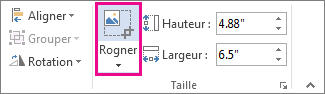
- شبیہہ پر دائیں کلک کریں ، پھر منتخب کریں تصویر اسے ایک علیحدہ فائل میں بچانے کے لئے.
- کسی دستاویز میں دستخط شامل کرنے کے لئے ، کلک کریں داخل کریں >تصویر.
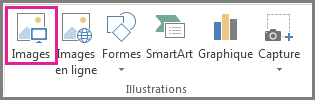
اپنے دوبارہ قابل استعمال دستخط میں ٹیپڈ متن شامل کریں
اگر آپ اپنے دستخط میں اپنے فنکشن ، فون نمبر یا ای میل ایڈریس جیسے معلومات شامل کرنا چاہتے ہیں تو ، انہیں خودکار اضافے کی شکل میں دستخط کے ساتھ محفوظ کریں.
- مطلوبہ متن کو داخل کردہ شبیہہ کے تحت ٹائپ کریں.
- ٹیپڈ امیج اور متن کو منتخب کریں.
- پر کلک کریں اندراج >کوئیک پارٹ.
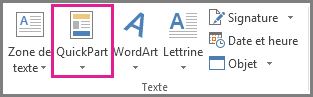
- پر کلک کریں کوئیک پارٹ اجزاء گیلری میں انتخاب کو محفوظ کریں. ڈائیلاگ باکس ایک نیا تعمیراتی بلاک بنائیں کھلتا ہے.
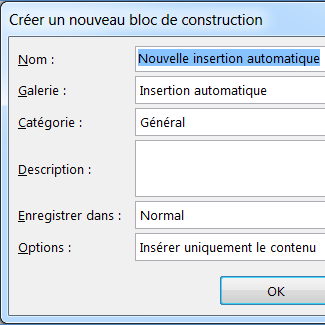
- زون میں نام, اپنے دستخط کے لئے ایک نام ٹائپ کریں.
- زون میں گیلری, منتخب کریں خودکار اندراج.
- پر کلک کریں ٹھیک ہے.
- جب آپ اس دستخط کو استعمال کرنا چاہتے ہیں تو ، اندراج نقطہ رکھیں جہاں آپ دستخطی بلاک داخل کرنا چاہتے ہیں.
- پر کلک کریں اندراج >کوئیک پارٹ اجزاء >خودکار اندراج, پھر آپ کے دستخط کے نام پر.
دستخطی لائن داخل کریں
کمانڈ استعمال کریں دستخط لائن لائن کے برخلاف کسی X کے ساتھ دستخطی لائن داخل کرنے کے لئے اس بات کی نشاندہی کرنے کے لئے کہ دستاویز پر کہاں دستخط کریں.
- جہاں آپ لائن داخل کرنا چاہتے ہیں اس پر کلک کریں.
- پر کلک کریں اندراج >دستخط لائن.
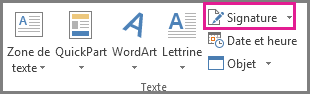
- پر کلک کریں مائیکروسافٹ آفس دستخطی لائن.
- ڈائیلاگ باکس میں دستخطی ترتیب, آپ علاقے میں ایک نام ٹائپ کرسکتے ہیں دستخط شدہ دستخطی. آپ اس علاقے میں ایک عنوان بھی شامل کرسکتے ہیں دستخط شدہ دستخطی عنوان.
- پر کلک کریں ٹھیک ہے. دستخطی لائن آپ کی دستاویز میں ظاہر ہوتی ہے.
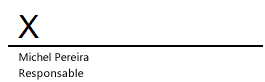
آپ کے ہاتھ سے لکھے ہوئے دستخط آپ کی دستاویز میں ذاتی رابطے لاتے ہیں. آپ اپنے دستخط کو اسکین کرسکتے ہیں ، اسے بطور شبیہہ اسٹور کرسکتے ہیں ، پھر اسے ورڈ دستاویزات میں داخل کریں.
اپنے ہاتھ سے لکھے ہوئے دستخط کی تصویر اسکین اور داخل کریں
اس طریقہ کار کو انجام دینے کے لئے ایک اسکینر کی ضرورت ہے.
- کاغذ کی چادر پر اپنے دستخط کو اپوس کریں.
- صفحہ کو بلیٹ کریں اور اسے موجودہ فائل فارمیٹ میں اپنے کمپیوٹر پر محفوظ کریں: .بی ایم پی, .gif, .جے پی جی یا .png.
مشورہ: اپنے اسکینر کو استعمال کرنے سے متعلق معلومات کے ل the ، کارخانہ دار کا صارف دستی یا ویب سائٹ دیکھیں.

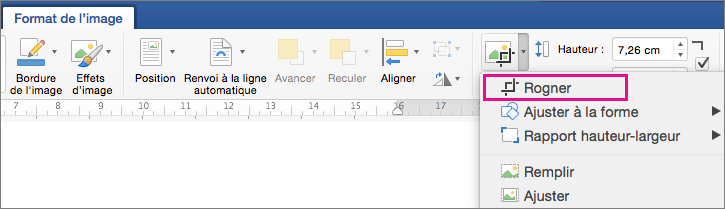
اپنے دوبارہ قابل استعمال دستخط میں متن شامل کریں
اگر آپ اپنے دستخط میں اپنے فنکشن ، فون نمبر یا ای میل ایڈریس جیسے معلومات شامل کرنا چاہتے ہیں تو ، انہیں خودکار اضافے کی شکل میں دستخط کے ساتھ محفوظ کریں.
- مطلوبہ متن کو داخل کردہ شبیہہ کے تحت ٹائپ کریں.
- ٹیپڈ امیج اور متن کو منتخب کریں.
- مینو میں اندراج, پر کلک کریں خودکار اندراج >نئی.
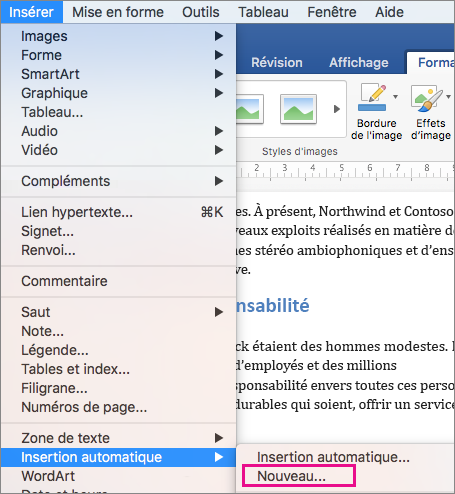
- ڈائیلاگ باکس ایک خودکار اندراج بنائیں کھلتا ہے.
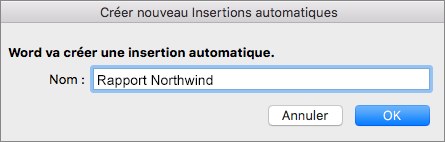 علاقے کے برخلاف نام, اپنے دستخطی بلاک کے لئے ایک نام ٹائپ کریں ، پھر کلک کریں ٹھیک ہے.
علاقے کے برخلاف نام, اپنے دستخطی بلاک کے لئے ایک نام ٹائپ کریں ، پھر کلک کریں ٹھیک ہے. - جب آپ اس دستخط کو استعمال کرنا چاہتے ہیں تو ، اندراج نقطہ رکھیں جہاں آپ دستخطی بلاک داخل کرنا چاہتے ہیں.
- مینو میں اندراج, پر کلک کریں خودکار اندراج >خودکار اندراج, پھر اپنے دستخطی بلاک کے نام پر کلک کریں.
پی ڈی ایف کو پرنٹ کیے بغیر اس پر دستخط کریں ? الیکٹرانک دستخط کا شکریہ !

2.5 بلین. یہ دنیا میں گردش کرنے والے پی ڈی ایف کی تعداد ہے. ملازمت کے معاہدوں ، لیزوں ، قیمتوں ، واپسی کے مینڈیٹ وغیرہ کے استقبال اور مسودہ تیار کرنے میں اس فارمیٹ کی اہمیت کو نظرانداز کرنا ناممکن ہے۔. اگر پی ڈی ایف فارمیٹ کے بہت سے فوائد ہیں تو ، حقیقت یہ ہے کہ معاہدے کے دستاویزات کی صورت میں ، پہلا اضطراری پی ڈی ایف دستاویز کو اس پر دستخط کرنے ، اسے ڈیجیٹائز کرنے اور اسے اپنے مرسل کو واپس کرنے کے لئے پرنٹ کرنا ہے۔. اس طرح کے طریقوں سے واضح ماحولیاتی ہچکی سے پرے ، یہ کارکردگی کا مسئلہ بھی رکھتا ہے. ایسی دنیا میں جہاں ہر سیکنڈ کا شمار ہوتا ہے ، معاہدے کے دستاویزات پر دستخط کرنے کے لئے کچھ منٹ بھی کھو جانا پیداواری صلاحیت پر بریک ہے. پی ڈی ایف پر دستخط کرنے کا امکان براہ راست ان تمام انٹرمیڈیٹ مراحل سے گزرنے کے بغیر ضروری ہے ، لیکن اس شرط پر sine Qua غیر کہ سب کچھ سیکیورٹی کی اعلی ضروریات کے ساتھ ایک تناظر میں کیا جاتا ہے. آپ اسے بہت جلد دریافت کریں گے ، صرف ایک حل ہے جس میں تمام شرائط شامل ہیں: الیکٹرانک دستخط.
پی ڈی ایف کو پرنٹ کیے بغیر اس پر دستخط کیسے کریں ?
یہ سوال پوچھنا خود ہی پہلے ہی ایک آگاہی ہے کہ پرانا نظام پولیپٹچ “مجھے موصول ہوتا ہے ، میں پرنٹ کرتا ہوں ، میں دستخط کرتا ہوں ، میں اسکین کرتا ہوں ، میں حوالہ دیتا ہوں” اب آپ کی آنکھوں کا شکریہ نہیں ملتا ہے. اسی وجہ سے یہ ہے کہ پی ڈی ایف فارمیٹ میں کسی دستاویز پر اس کے دستخط کو جوڑنے کے لئے اور بھی عملی ، زیادہ ماحولیاتی اور اس سے زیادہ محفوظ اختیارات ہیں۔.


کیا میں پی ڈی ایف پر دستخط کرسکتا ہوں؟ ?
ہاں یہ ممکن ہے. میک او ایس کے صارفین اس خاص طور پر موثر تکنیک میں رواج ہیں جو کمپیوٹر ٹریک پیڈ کو “مخطوطہ” دستخط داخل کرنے کے لئے استعمال کرتے ہیں۔. اس طرح دستخط کو تصویری شکل میں ایک دستاویز کے طور پر سمجھا جاتا ہے ، جسے پڑھنے کے قابل بنانے کے ل. اس کا سائز تبدیل کیا جانا چاہئے.
کیا خرابیاں اس طرح کے دستخط سے منسلک ہیں ?
پہلی خرابی یہ ہے کہ اپنے دستخط کو درست طریقے سے دوبارہ پیش کرنا سب سے بہتر ، بدترین ناممکن ہے۔, ایک فورٹیوری ایک محدود ٹریک پیڈ پر اور بغیر کسی ایسے اوزار کے جو قلم کی درستگی کا جواب دینے کے قابل ہیں.
مکمل طور پر محفوظ نقطہ نظر سے ، اس طرح کے دستخط بہترین ضمانتیں نہیں دیتے ہیں: دستخطی کی صداقت کو یقینی بنانا واقعی مشکل ہے. پی ڈی ایف تک رسائی حاصل کرنے والے کسی تیسرے فریق کو پی ڈی ایف کے وصول کنندہ کے بغیر اپنے دستخط کو مکمل طور پر جوڑ سکتا ہے. اس کے علاوہ ، دستخط کی صداقت کو یقینی بنانا پیچیدہ ہے. اگر دستخط کنندہ کی تصدیق کی جاسکتی ہے تو ، اس کے دستخط ، تاہم ، شاید غلط یا ناقص طور پر دوبارہ پیش کیا گیا. زیادہ اہم بات یہ ہے کہ اس قسم کے دستخط بالکل ہیں کوئی قانونی قیمت نہیں.
پی ڈی ایف پر دستخط کرنے کا کیا حل ہے ?
پی ڈی ایف پر دستخط کرنے کا واحد متبادل الیکٹرانک دستخط ہے. یہ بہت سے پہلوؤں کے ذریعہ پچھلے دستخط سے مختلف ہے اور پی ڈی ایف فارمیٹ میں کسی دستاویز پر دستخط کرنے کا واحد آپشن تشکیل دیتا ہے.
میرے پی ڈی ایف پر دستخط کرنے کے لئے الیکٹرانک دستخط کیوں استعمال کریں ?
الیکٹرانک دستخط آپ کے پی ڈی ایف دستاویزات کو محفوظ طریقے سے دستخط کرنے کے لئے اہم فوائد کا ایک بہت بڑا گلدستہ لاتا ہے. وہ ہے:
- محفوظ: YouSign جیسے اعتماد فراہم کرنے والے پہلے سے طے شدہ نمبر پر ایس ایم ایس کے ذریعہ او ٹی پی (ایک وقت کا پاس ورڈ) کوڈ بھیج کر دستخط اور دستخطی کی صداقت کی ضمانت دیتے ہیں تاکہ وہ اس کی شناخت اور دستاویز پر دستخط کرنے کے اپنے فیصلے کی تصدیق کرے۔. اس کے بعد ، دستاویز کی سالمیت پر شرط لگانے والا ایک الیکٹرانک سرٹیفکیٹ دستاویز کے ساتھ لگایا گیا ہے. یہ جزوی طور پر اس کا شکریہ ہے کہ الیکٹرانک دستخط ، یہاں تک کہ پی ڈی ایف پر بھی, ایک ضمانت شدہ قانونی قیمت ہے اور اسے یورپی حکام نے پہچانا ہے. ایک قابل اعتماد تیسری پارٹی کی حیثیت سے ، یوسائن کو باقاعدگی سے یورپی کمیشن کے ذریعہ مقرر کردہ بیرونی آڈٹ کمپنیوں کے ذریعہ آڈٹ کیا جاتا ہے۔. فرانس میں ، اے این ایس ایس آئی (نیشنل انفارمیشن سیکیورٹی ایجنسی) آڈٹ رپورٹس کا تجزیہ کرکے اہل فراہم کرنے والوں کی توثیق کرنے کا ذمہ دار ہے۔. ANSSI کے جاری کردہ سیکیورٹی ویزا کے بارے میں یہاں.
- استعمال کرنے میں آسان: آپ اپنے موبائل فون یا اپنے کمپیوٹر سے ، جہاں کہیں بھی ہو ، اپنے معاہدوں کو دور سے آن لائن دستخط کرسکتے ہیں.
- تیز: الیکٹرانک دستخط کے حل کو اپنا کر پیش کردہ وقت کی بچت انتہائی ضروری ہے. پرنٹ ، دستخط ، ڈیجیٹلائز اور واپسی ایک خاص وقت لگتی ہے. الیکٹرانک دستخط کا شکریہ ، آپ اپنے معاہدوں پر چند منٹ میں دستخط کرسکتے ہیں اور اپنے ضروری کاموں کو دوبارہ شروع کرسکتے ہیں.
- معاشی: پوسٹس پوسٹس ، کاغذ کے تولیے ، سیاہی کارتوس ، پرنٹرز ، لفافے … اس سب کی لاگت ہے. الیکٹرانک دستخط کو اپنانے سے آپ اپنے اخراجات کو معقول بنانے اور پہلے استعمال سے اہم بچت کرنے کی اجازت دیتے ہیں.
- ماحولیاتی: YouSign کے ڈیجیٹل دستخط آپ کے معاہدے کے دستاویزات کی حقیقی dematorization پیش کرتے ہیں. اس کے بعد ان کا تاثر ضرورت سے زیادہ ہوجاتا ہے.
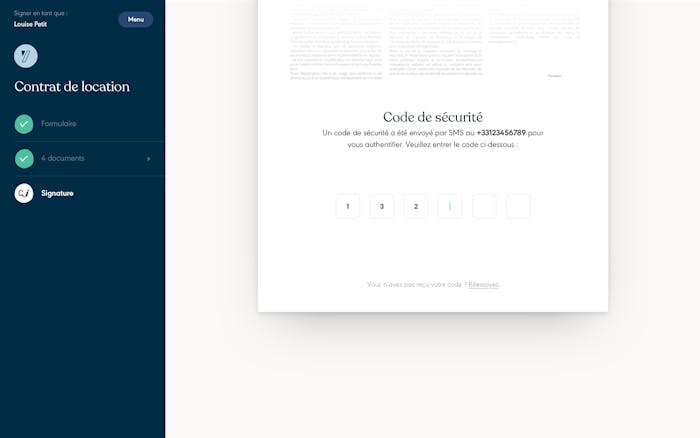
الیکٹرانک دستخط کو درست کرنے کے لئے سیفٹی کوڈ
یوسائن کے ساتھ پی ڈی ایف پر کیسے دستخط کریں ?
کچھ آسان نہیں ! اگر آپ دستخط کرنے والے ہیں تو اس پر عمل کرنے کا طریقہ کار یہ ہے:
- آپ کو موصولہ ای میل میں “رسائی دستاویزات” باکس پر کلک کریں اور کس کا مرسل آپ کی ہے.
- آخری لائن تک اپنی دستاویز کو پڑھیں
- “آخری قدم” پر کلک کریں
- ایس ایم ایس کے ذریعہ موصولہ او ٹی پی کوڈ معلوم کریں پھر توثیق کریں
- مبارک ہو ! آپ نے ابھی آپ کے پی ڈی ایف پر یوسائن کے ساتھ دستخط کیے ہیں !
اگر آپ دستخط طلب کرتے ہیں تو اس پر عمل کرنے کا طریقہ کار یہ ہے:
- دستخط کنندہ کے رابطے کی تفصیلات سے آگاہ کریں (زبانیں)
- درخواست میں دستاویز کو لوڈ کریں
- دستاویز بھیجیں
- خود کار طریقے سے دستخط کرنے والوں کے ساتھ دستخطوں کی ترقی کی پیروی کریں
- مبارک ہو ! آپ نے ابھی آپ کے ساتھ دستخط کرنے کے لئے اپنی پہلی دستاویز تیار کی ہے !
پی ڈی ایف پر دستخط کرنے کا بہترین متبادل کیا ہے؟ ?
آپ سمجھ جائیں گے ، واحد متبادل جو سلامتی ، سادگی ، وقت اور رقم کی پیش کش کرتا ہے وہ الیکٹرانک دستخط ہے.
معمول کا طریقہ جو پی ڈی ایف دستاویز کی طباعت ، اس پر دستخط کرنے ، ڈیجیٹلائزنگ اور اسے واپس کرنے میں شامل ہوتا ہے. الیکٹرانک دستخط ایک بہت زیادہ متبادل متبادل پیش کرتا ہے جو آپ کو نہ صرف ذہنی سکون لاتا ہے جو اس کے بہت زیادہ قابل اعتماد کردار کے حوالے سے ہے ، بلکہ اس پر عمل درآمد کی رفتار اور یہ جاننے کا اطمینان بھی ہے کہ آپ ماحول کے لئے ایک اہم اشارہ بناتے ہیں۔.



